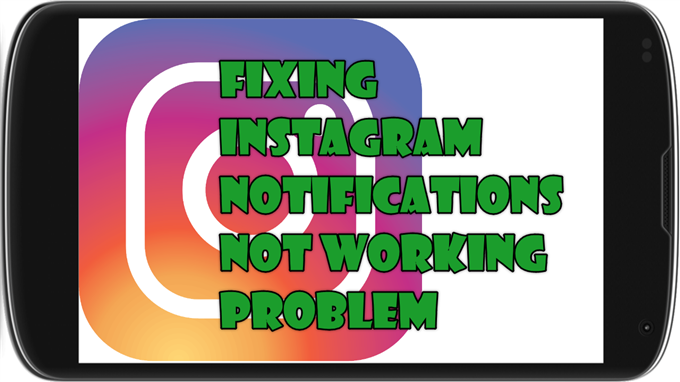Het probleem met Instagram-meldingen dat niet werkt, wordt meestal veroorzaakt door een beschadigde cachegegevens of applicatie. Het kan ook komen door de meldingsinstelling van de app die is uitgeschakeld. Om dit op te lossen, moet u een reeks stappen voor probleemoplossing uitvoeren.
Instagram is een social media platform waar gebruikers hun foto’s en video’s kunnen delen. Het werd voor het eerst beschikbaar gemaakt voor iOS-apparaten in 2010 en de Android-versie van de app volgde in 2012. Meer dan een miljard mensen gebruiken de app elke maand, terwijl gemiddeld 500 miljoen mensen het dagelijks gebruiken.
Waarom geeft mijn Instagram geen meldingen?
Een van de problemen die je kunt tegenkomen bij het gebruik van Instagram, is wanneer het je geen meldingen geeft, zoals bij het ontvangen van een vriendschapsverzoek, DM of likes. Dit kan een frustrerende ervaring zijn, vooral als u deze sociale media als marketingtool gebruikt. Hier is wat u moet doen om dit op te lossen.
Dingen om eerst te doen:
- Start uw telefoon opnieuw op en zorg ervoor dat deze verbinding maakt met een goed Wi-Fi-netwerk.
Methode 1: Schakel de instelling voor pushmeldingen van Instagram in
Een van de redenen waarom u geen meldingen op de app ontvangt, is omdat de instelling voor pushmeldingen is uitgeschakeld. Schakel deze instelling eens in.
Benodigde tijd: 2 minuten.
Meldingsinstelling inschakelen
- Open instellingen.
U kunt dit doen door vanaf het startscherm van uw telefoon omhoog te vegen en vervolgens op de app te tikken.

- Tik op Apps en meldingen.
Hiermee worden de machtigingen en standaard app-instellingen van uw telefoon geopend.

- Tik op Alle apps bekijken.
Dit toont u een lijst met alle apps die op uw telefoon zijn geïnstalleerd.

- Tik op Instagram.
Hiermee krijgt u toegang tot de app-instellingen.

- Tik op Meldingen.
Hiermee krijgt u toegang tot de meldingsinstellingen van de app.

- Zet de schakelaar ‘Meldingen weergeven’ aan.
Hierdoor kan de app meldingen op het startscherm weergeven.

Probeer te controleren of het probleem zich nog steeds voordoet.
Methode 2: wis de cache en gegevens van Instagram
- Open instellingen.
- Tik op Apps en meldingen.
- Tik op Alle apps bekijken.
- Tik op Instagram.
- Tik op Opslag en cache.
- Tik op de opties “Opslag wissen” en “Cache wissen”. U moet inloggen op uw account zodra dit is gebeurd.
Probeer na het uitvoeren van deze stap of het probleem wordt verholpen.
Methode 3: installeer Instagram opnieuw
Als het probleem wordt veroorzaakt door een beschadigde app, moet u deze verwijderen en een bijgewerkte versie downloaden van de Google Play Store.
Na het uitvoeren van de bovenstaande stappen, lost u het probleem met de Instagram-meldingen die niet werken op.
Bezoek ons androidhow YouTube-kanaal voor meer video’s over het oplossen van problemen.
Lees ook:
- Fix Steam Friends Network onbereikbare fout op pc